Vill du fånga den ytterligare 3-sekunders rörliga bilden? Tja, du behöver inte använda videon; använd istället din mobila enhets senaste Live Photo-funktion. Intressant nog lägger den här funktionen till rörelse till stillbilden som en video, men den är inte lika lång som de flesta videor. Trots fördelarna tar Live Photos-produkten mer utrymme, och den är inte idealisk för överföring på olika enheter på grund av filstorleken. Att dela livefoton kan ta upp till mer än minuter eller en timme. Det mest effektiva sättet att klippa vissa filstorlekar av ett Live Photo är att konvertera det till en stillbild som PNG eller JPEG. Om du är intresserad av hur man fryser ramar måste du göra det konvertera ett Live Photo till en stillbild bild med hjälp av handledningen här.
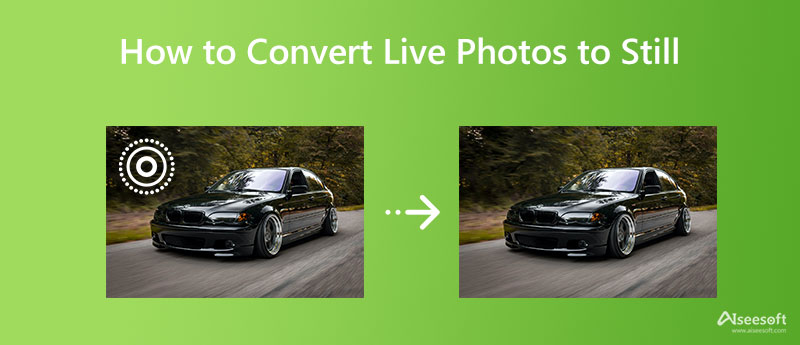
Många iPhone-användare frågar om det är möjligt att konvertera Live Photos till stillbilder eller göra Live Photos till en video, och svaret är ja. Istället för att ladda ner en applikation eller en tredjepartsapp för att göra det, här kommer vi att lära dig hur du maximerar potentialen för din Foto-app. Det är en förinstallerad applikation på varje iOS-enhet för att lagra och visa bilder eller videor. Det finns faktiskt två sätt att konvertera den till en stillbild; välj vilken du tycker passar dig bäst!
Med den här appens dupliceringsfunktion kan du enkelt spara frusna bilder på din enhet. Det här alternativet är det mest kända sättet, och om du vill veta hur du konverterar Live Photos till JPG kan du kopiera steget nedan.
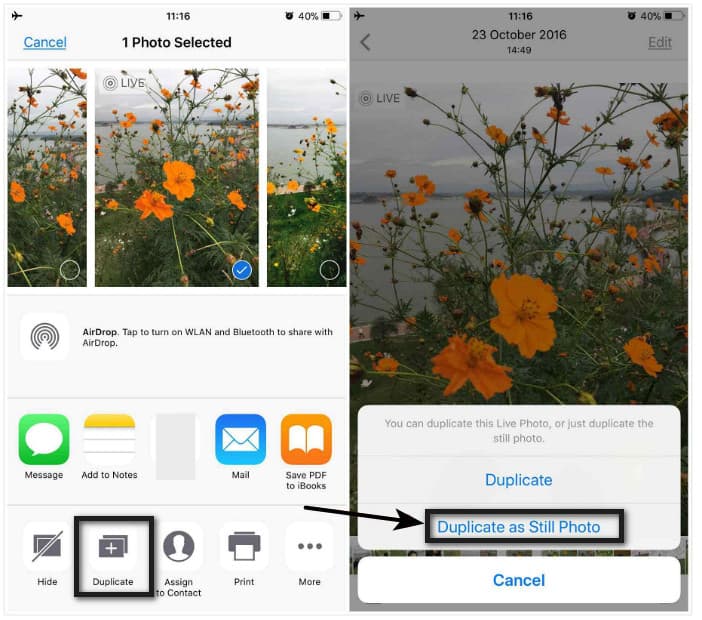
Steg för hur du använder dubblett som stillbild:
Redigera är en gratis app som du kan använda för att enkelt lägga till effekter och filter till dina bilder eller videor. Med den kan du spara bilden som stillbild, även om resultatet är ett Live Photo. Om du är intresserad, så här gör du.
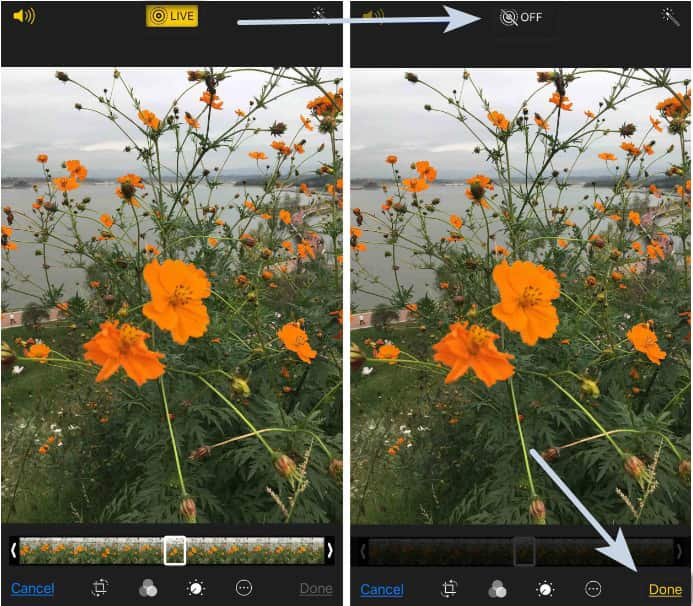
Steg för hur du använder redigeringsfunktionen:
Med Aiseesoft gratis bildkonverterare online, kan du enkelt konvertera Live Apple Photos till JPG, PNG eller GIF. Liksom alternativen ovan, behövs ingen installation när du väljer denna programvara för att spara Live Photo som ett rasterfoto. Även om du inte har erfarenhet av att konvertera, kan du använda detta för att slutföra uppgiften snabbare och mer effektivt. När konverteringen av bilden är klar raderas filen automatiskt från servern. Har du dina tvivel om det? Om så är fallet, här är stegen för att konvertera bildfilen med hjälp av den bästa konverteraren på webben.
Steg för hur man använder Aiseesoft Free Image Converter Online:
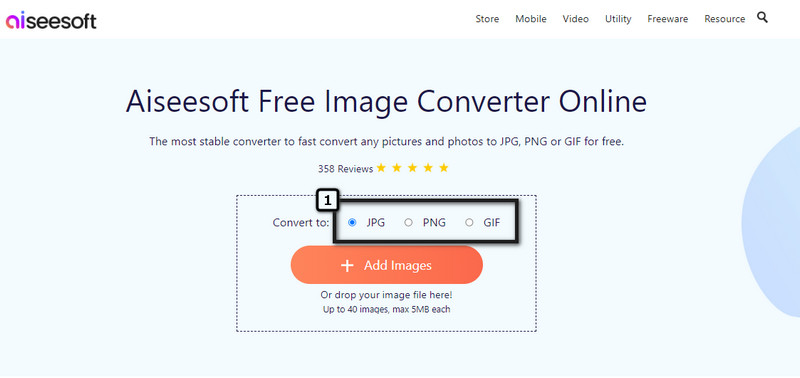
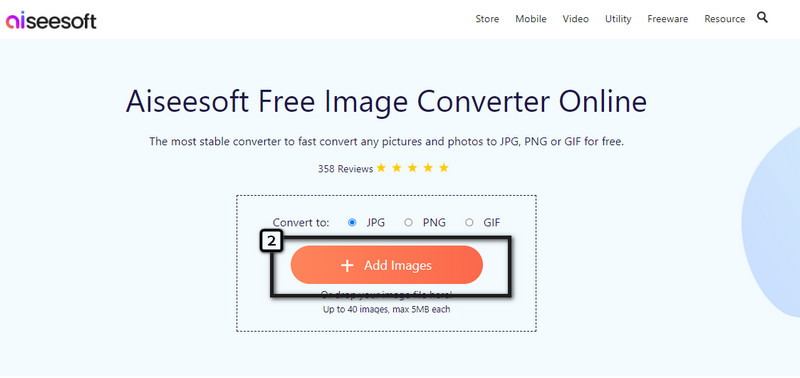
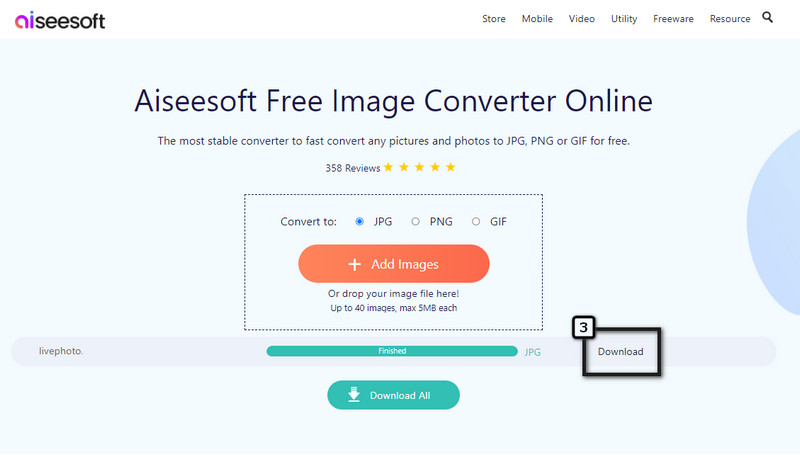
Hur tar jag bilder live med iPhone?
Öppna din kameraapp och på den övre delen klickar du på Live-ikonen för att aktivera den här funktionen. Tryck sedan på fångstikonen och bilden du tar kommer att ha ytterligare 2 till 3 sekunder.
Hur konverterar jag Live Photo som GIF?
Tja, det finns olika tillvägagångssätt du kan använda till konvertera Live Photos till animerade GIF-filer snabbt. Efter att ha konverterat Live Photo till GIF, kommer den extra korta ramen i ditt Live Photo att sparas på GIF, vilket gör att animationen aldrig tas bort.
Är det möjligt att ställa in Live Photo som bakgrundsbild på iPhone?
Ja, du kan använda Live Photo som bakgrundsbild för din iPhone istället för stillbilden. För att göra det måste du öppna Inställningar och välja alternativet Bakgrund. Tryck på Välj en ny bakgrund så visas ditt bibliotek på skärmen. Välj den Live-bild du vill använda som bakgrund, tryck på Set och välj var du vill använda Live Photo, Lock Screen, Home Screen eller Both.
Finns det andra sätt att spara ett Live Photo som en stillbild?
Istället för att konvertera eller duplicera bilden kan du försöka skärmfånga Live Photo. Öppna Live Photo som du vill spara som en stillbild och tryck på bilden för att ta bort alternativen som visas. Håll volymen upp och strömbrytaren; detta är genvägen för att göra en skärmdump av Live Photo.
Slutsats
Den här guiden drar slutsatsen att det finns tre sätt du kan använda hur konvertera Live Photos till stillbilder enkelt bildspråk. Om du vill lösa problemet utan hjälp av en tredjepartsapp, testa att använda appen Foton, och välj vilket sätt du tycker passar dig bäst. Du kan också använda den andra metoden genom att konvertera livefotot till en video och rasterbildsformat som JPEG, JPG, PNG eller GIF. Du kan också nämna dina andra problem angående andra ämnen, och vi kommer att göra vårt bästa för att hjälpa dig att lösa dem direkt. Nämn problemet nedan och låt oss lösa det tillsammans!

Video Converter Ultimate är en utmärkt videokonverterare, redigerare och förstärkare för att konvertera, förbättra och redigera videor och musik i 1000 format och mer.
100 % säker. Inga annonser.
100 % säker. Inga annonser.